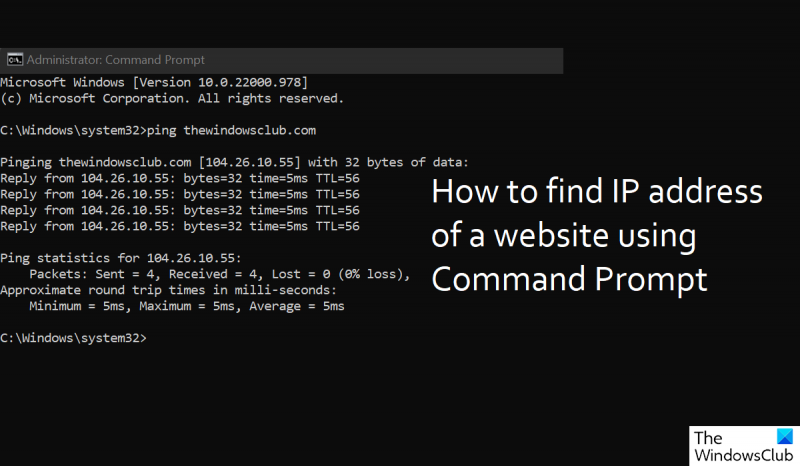మీరు వెబ్సైట్ యొక్క IP చిరునామాను కనుగొనాలని చూస్తున్నట్లయితే, మీరు దాని గురించి వెళ్ళడానికి కొన్ని మార్గాలు ఉన్నాయి. పింగ్ ఆదేశాన్ని ఉపయోగించడం ఒక మార్గం. ఇది వెబ్సైట్ సర్వర్కు అభ్యర్థనను పంపుతుంది మరియు IP చిరునామాను తిరిగి అందిస్తుంది. పింగ్ ఆదేశాన్ని ఉపయోగించడానికి, కమాండ్ ప్రాంప్ట్ని తెరిచి, వెబ్సైట్ చిరునామాతో పాటు 'పింగ్' అని టైప్ చేయండి. ఉదాహరణకు, మీరు Google యొక్క IP చిరునామాను కనుగొనాలనుకుంటే, మీరు 'ping google.com' అని టైప్ చేయాలి. మీరు ఎంటర్ నొక్కిన తర్వాత, కమాండ్ రన్ అవుతుంది మరియు మీరు తిరిగి వచ్చిన వెబ్సైట్ యొక్క IP చిరునామాను చూస్తారు. వెబ్సైట్ యొక్క IP చిరునామాను కనుగొనడానికి మరొక మార్గం nslookup ఆదేశాన్ని ఉపయోగించడం. ఇది DNS సర్వర్ని ప్రశ్నిస్తుంది మరియు వెబ్సైట్ యొక్క IP చిరునామాను అందిస్తుంది. nslookup ఆదేశాన్ని ఉపయోగించడానికి, కమాండ్ ప్రాంప్ట్ని తెరిచి, వెబ్సైట్ చిరునామాతో పాటు 'nslookup' అని టైప్ చేయండి. ఉదాహరణకు, మీరు Google యొక్క IP చిరునామాను కనుగొనాలనుకుంటే, మీరు 'nslookup google.com' అని టైప్ చేయాలి. మీరు ఎంటర్ నొక్కిన తర్వాత, కమాండ్ రన్ అవుతుంది మరియు మీరు తిరిగి వచ్చిన వెబ్సైట్ యొక్క IP చిరునామాను చూస్తారు. మీరు వెబ్సైట్ యొక్క IP చిరునామాను కనుగొనడానికి ట్రేసర్ట్ ఆదేశాన్ని కూడా ఉపయోగించవచ్చు. వెబ్సైట్ సర్వర్ను చేరుకోవడానికి అభ్యర్థన తీసుకునే మార్గాన్ని ఇది మీకు చూపుతుంది. ట్రేసర్ట్ ఆదేశాన్ని ఉపయోగించడానికి, కమాండ్ ప్రాంప్ట్ని తెరిచి, వెబ్సైట్ చిరునామాతో పాటు 'tracert' అని టైప్ చేయండి. ఉదాహరణకు, మీరు Google యొక్క IP చిరునామాను కనుగొనాలనుకుంటే, మీరు 'tracert google.com' అని టైప్ చేయాలి. మీరు ఎంటర్ నొక్కిన తర్వాత, కమాండ్ రన్ అవుతుంది మరియు మీరు తిరిగి వచ్చిన వెబ్సైట్ యొక్క IP చిరునామాను చూస్తారు. ఇవి మీరు వెబ్సైట్ యొక్క IP చిరునామాను కనుగొనగల కొన్ని మార్గాలు మాత్రమే. వాటిని ఒకసారి ప్రయత్నించండి మరియు మీకు ఏది బాగా పని చేస్తుందో చూడండి.
ఈ వ్యాసంలో, మీరు ఎలా చేయగలరో మేము చర్చిస్తాము వెబ్సైట్ యొక్క IP చిరునామాను కనుగొనండి ద్వారా కొన్ని సాధారణ ఆదేశాలను అమలు చేయడం ద్వారా కమాండ్ లైన్ Windows 11/10లో. IP చిరునామా అంటే ఇంటర్నెట్ ప్రోటోకాల్ చిరునామా. IP చిరునామా యొక్క ఉద్దేశ్యం, ఇతర విషయాలతోపాటు, ఇంటర్నెట్లో ఉంచబడిన పరికరం యొక్క స్థానం గురించి సమాచారాన్ని అందించడం. ఇది ఇంటర్నెట్ ద్వారా సమాచారాన్ని ఒక పాయింట్ నుండి మరొక పాయింట్కి బదిలీ చేయడానికి ఉపయోగించే ప్రతి కంప్యూటింగ్ అవసరాలకు జోడించబడే ప్రత్యేక సంఖ్య. మీరు ఎప్పుడైనా వెబ్సైట్ యొక్క IP చిరునామాను త్వరగా పొందవలసిన పరిస్థితిలో మిమ్మల్ని మీరు కనుగొంటే, ఈ గైడ్ మీకు సహాయం చేస్తుంది.

భాగస్వామ్య అనువర్తనాన్ని మరొక ఫోన్కు ఎలా పంపాలి
కమాండ్ లైన్ ఉపయోగించి వెబ్సైట్ యొక్క IP చిరునామాను ఎలా కనుగొనాలి
వెబ్సైట్ యొక్క IP చిరునామాను కనుగొనడానికి మీరు మూడు కమాండ్లను ఉపయోగించవచ్చు మరియు అవన్నీ ఉపయోగించడానికి సులభమైనవి. మీరు ఏమి చేయాలో చూద్దాం:
- పింగ్ కమాండ్ ఉపయోగించి IP చిరునామాను కనుగొనండి
- nslookup ఆదేశాన్ని ఉపయోగించి IP చిరునామాను కనుగొనండి.
- ట్రేసర్ట్ ఆదేశాన్ని ఉపయోగించి IP చిరునామాను కనుగొనండి.
1] పింగ్ కమాండ్ ఉపయోగించి IP చిరునామాను కనుగొనండి
'పింగ్' కమాండ్ వెబ్సైట్ యొక్క IP చిరునామాను మాత్రమే కాకుండా, దాని సర్వర్కు సంబంధించిన ఇతర సంబంధిత సమాచారాన్ని కూడా కనుగొనడాన్ని సులభతరం చేస్తుంది.
- టాస్క్బార్లోని శోధన చిహ్నంపై క్లిక్ చేసి, 'కమాండ్ ప్రాంప్ట్' కోసం శోధించండి. 'రన్ యాజ్ అడ్మినిస్ట్రేటర్' ఎంపికను ఎంచుకోండి.
- కనిపించే కమాండ్ ప్రాంప్ట్ విండోలో, 'ping YourWebsiteName' అని టైప్ చేయండి, ఇక్కడ మీరు IP చిరునామాను కనుగొనాలనుకుంటున్న వెబ్సైట్ యొక్క URLతో పింగ్ను అనుసరించాలి. ఉదాహరణకి
- ఎంటర్ నొక్కండి
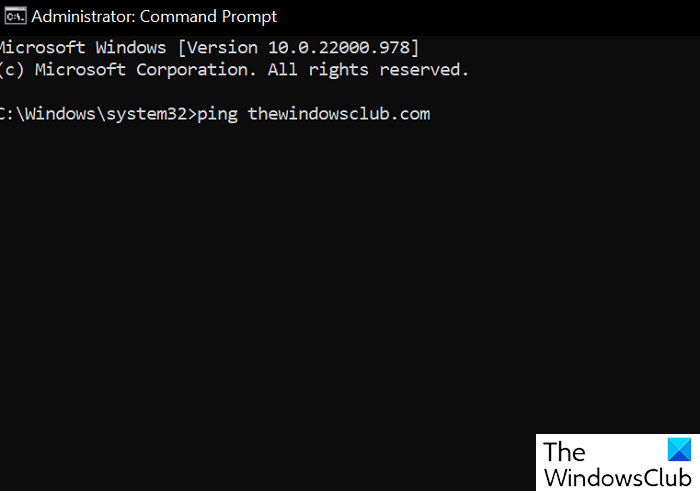
కమాండ్ పూర్తిగా అమలు చేయబడిన తర్వాత, ఇది వెబ్సైట్ గురించి కొన్ని సంబంధిత గణాంకాలను ప్రదర్శిస్తుంది, ఇది రౌండ్ ట్రిప్ సమయాలు మరియు పంపిన మరియు స్వీకరించిన ప్యాకెట్ల సంఖ్య వంటి దాని IP చిరునామాగా పరిగణించబడుతుంది.
చదవండి : విండోస్లో స్టాటిక్ IP చిరునామాను ఎలా సెట్ చేయాలి
2] nslookup ఆదేశాన్ని ఉపయోగించి IP చిరునామాను కనుగొనండి.
కమాండ్ లైన్ నుండి nslookup కమాండ్ను రన్ చేయడం పింగ్ కమాండ్ను అమలు చేసినంత సులభం. ఇది మీకు మొదటిదాని వలె ఎక్కువ సమాచారాన్ని అందించనప్పటికీ, ఇది వేగంగా నడుస్తుంది. కాబట్టి, మీ ఏకైక లక్ష్యం IP చిరునామాను పొందడం అయితే, nslookup ఆదేశాన్ని ఉపయోగించడం ఉత్తమం.
- శోధన చిహ్నాన్ని ఉపయోగించి శోధించడం ద్వారా నిర్వాహకుడిగా కమాండ్ ప్రాంప్ట్ను తెరవండి.
- 'nslookup YourWebsiteName' అని టైప్ చేసి ఎంటర్ నొక్కండి. ఉదాహరణకి:
- ఎంటర్ నొక్కండి మరియు కొన్ని సెకన్ల తర్వాత, వెబ్సైట్ యొక్క IP చిరునామా స్క్రీన్పై ఫ్లాష్ అవుతుంది.
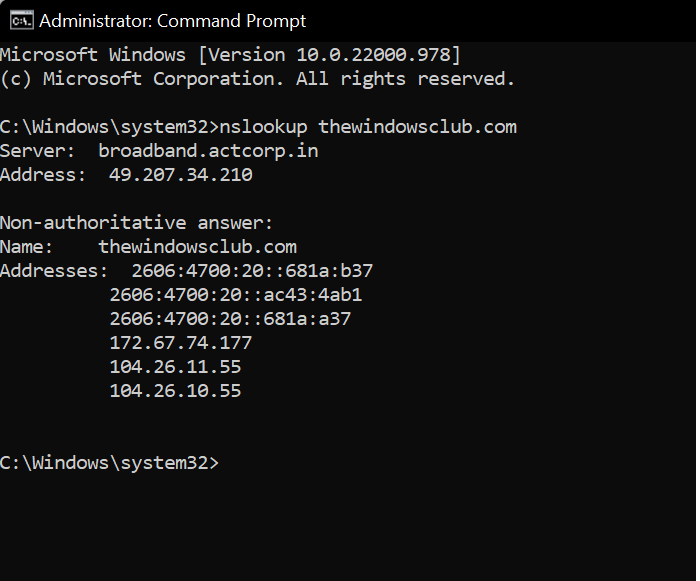
అయితే, ఈ కమాండ్ కొన్ని వెబ్సైట్లకు పని చేయని అవకాశం ఉంది. ఎందుకంటే IP చిరునామా యజమాని DNSలో PTR రికార్డ్ను చొప్పించినప్పుడు మాత్రమే ఇది పని చేస్తుంది.
3] ట్రేసర్ట్ ఆదేశాన్ని ఉపయోగించి IP చిరునామాను కనుగొనండి.
మూడవది, మీరు Tracert ఆదేశాన్ని ఉపయోగించవచ్చు. ఈ కమాండ్ యొక్క ప్రత్యేకత ఏమిటంటే ఇది వెబ్ చిరునామాను పింగ్ చేయదు, బదులుగా సర్వర్లు/కనెక్షన్ల మధ్య అత్యధిక కనెక్షన్ వేగాన్ని చూపుతుంది.
- టాస్క్బార్లోని శోధన పట్టీ నుండి కమాండ్ ప్రాంప్ట్ను కనుగొనండి.
- 'tracert YourWebsiteName' అని టైప్ చేసి ఎంటర్ నొక్కండి.
- అన్ని కనెక్షన్ మార్గాలు ప్రాసెస్ చేయబడే వరకు వేచి ఉండండి
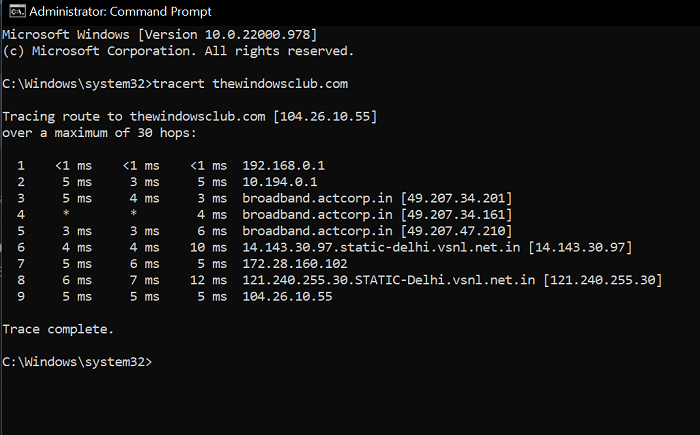
మీరు వెబ్సైట్ యొక్క IP చిరునామాను 'ట్రేస్ టు:' ప్రక్కన కనుగొనవచ్చు. సిగ్నల్ ఎక్కడి నుండి వస్తుందో చూడటానికి మీరు IP చిరునామాను మరింతగా గుర్తించాలనుకుంటే, మీరు ipaddress.com వంటి వెబ్సైట్లను ఉపయోగించవచ్చు.
ఇంటర్నెట్లో సైట్ యొక్క IP చిరునామాను ఎలా కనుగొనాలి?
మీరు ఎక్జిక్యూటబుల్ ఆదేశాలతో వ్యవహరించకూడదనుకుంటే, మిగిలిన వాటిని చేయడానికి మీరు గ్లోబల్ DNS చెకర్ వంటి ఆన్లైన్ సాధనాలను ఉపయోగించవచ్చు.
- DNS తనిఖీల వెబ్సైట్ను సందర్శించండి
- డొమైన్ ఫీల్డ్లో డొమైన్ పేరును నమోదు చేయండి
- రికార్డ్ టైప్ లిస్ట్ నుండి A ఎంచుకుని, సెర్చ్ క్లిక్ చేయండి.
cmdలో nslookup కమాండ్ అంటే ఏమిటి?
nslookup కమాండ్ యొక్క ఉద్దేశ్యం ఇంటర్నెట్ డొమైన్ నేమ్ సర్వర్లను రెండు మోడ్లలో ప్రశ్నించడం; ఇంటరాక్టివ్ మరియు నాన్-ఇంటరాక్టివ్ మోడ్. ఇంటరాక్టివ్ మోడ్ వివిధ హోస్ట్లు మరియు డొమైన్ల గురించి సమాచారం కోసం నేమ్సర్వర్లను బ్రౌజ్ చేయడానికి మిమ్మల్ని అనుమతిస్తుంది, అయితే నాన్-ఇంటరాక్టివ్ మోడ్ నిర్దిష్ట హోస్ట్ లేదా డొమైన్కు సమాచారాన్ని పరిమితం చేస్తుంది.
హూయిస్ కమాండ్ అంటే ఏమిటి?
whois లేదా usr ఆదేశాలు వినియోగదారు పేరు కోసం డైరెక్టరీని శోధిస్తాయి మరియు వినియోగదారు ID లేదా మారుపేరు గురించి సమాచారాన్ని ప్రదర్శిస్తాయి. పై పద్ధతుల మాదిరిగానే, డొమైన్ మరియు IP చిరునామా సమాచారాన్ని వెతకడానికి Whois కమాండ్ కూడా ఉపయోగించబడుతుంది.
ఈ కథనం మీకు ఉపయోగకరంగా ఉంటుందని మేము ఆశిస్తున్నాము.